TinyCP je lehký ovládací panel, který poskytuje širokou škálu funkcí v systému Linux, mezi které patří:
- Správa domény
- Poštovní schránky
- Databáze
- FTP
- Samba
- Firewall
- VPN
- GIT
- SVN
V tomto okamžiku TinyCP je k dispozici pouze pro Debian/Ubuntu založené na systémech, ale předpokládá se, že přijde pro CentOS v blízké budoucnosti.
Než začnete s instalací, TinyCP tým vyžaduje, abyste se zaregistrovali pomocí e-mailové adresy, abyste mohli získat pokyny ke stažení a ID účtu.
Přečtěte si také :20 nejlepších ovládacích panelů pro správu serverů Linux
Tyto údaje budou později vyžadovány pro aktivaci vaší licence. Stránku ke stažení naleznete zde. Tento proces je přímočarý a dokončen za méně než minutu.
Poznámka :V nedávném příspěvku od TinyCP týmu bylo oznámeno, že TinyCP zůstane zdarma až do začátku roku 2019. Poté, aby projekt zůstal naživu, budou účtovány malé poplatky na bázi IP. Podle informací v tomto příspěvku budou ceny 1 $ měsíčně a 10 USD ročně .
Pro účely tohoto článku budu instalovat TinyCP na Linode Ubuntu 16.04 VPS s IP adresou 10.0.2.15 .
Nainstalujte ovládací panel TinyCP v Debianu a Ubuntu
Chcete-li nainstalovat TinyCP budete si muset stáhnout jejich instalátor. Za tímto účelem můžete přejít do adresáře podle svého výběru a spustit níže uvedené příkazy. Pro organizační účely si balíček stáhnu v:/usr/local/src/ .
# cd /usr/local/src/ # wget http://tinycp.com/download/tinycp-install.sh
Udělte staženému souboru oprávnění ke spuštění a spusťte jej.
# chmod +x tinycp-install.sh # ./tinycp-install.sh
Proces instalace je poměrně rychlý (méně než 2 minut). Po dokončení instalace obdržíte URL uživatelské jméno a heslo, pomocí kterých budete mít přístup k vašemu novému ovládacímu panelu:
URL: http://10.0.2.15:8080 LOGIN: admin PASSWORD: 20WERZ4D
Poznámka :Před pokusem o přístup k poskytnuté adrese URL budete muset spustit TinyCP pomocí následujícího příkazu.
# /etc/init.d/tinycp start
Poté můžete přejít na poskytnutou adresu URL a ověřit pomocí nových přihlašovacích údajů. Stránka by měla vypadat takto:
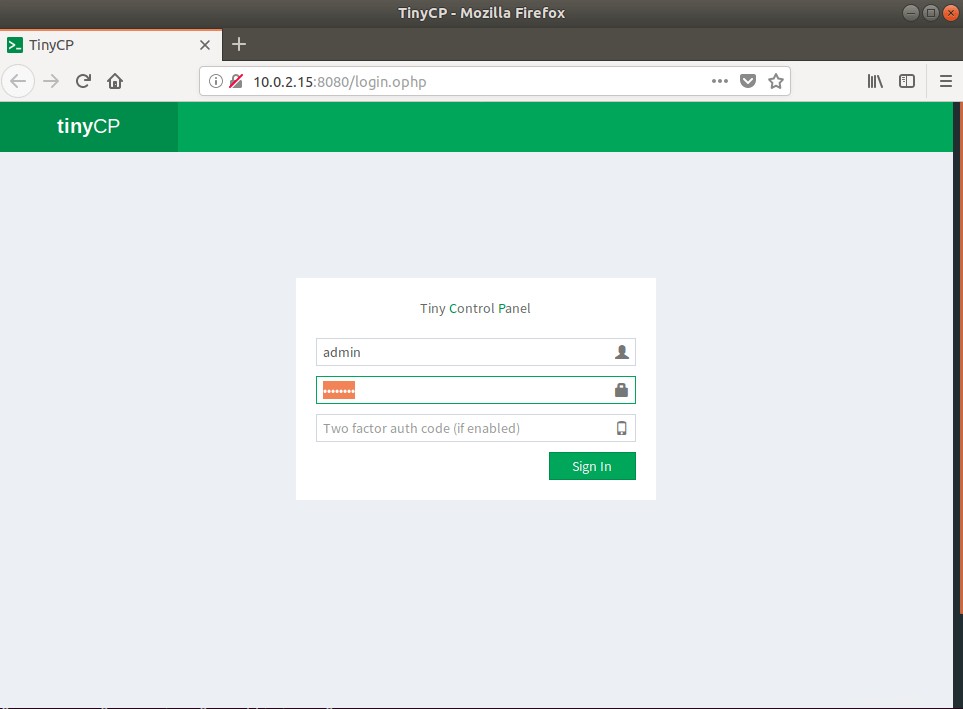
Po přihlášení ke svému účtu vyplňte e-mailovou adresu a ID účtu, aby bylo možné aktualizovat váš licenční klíč:
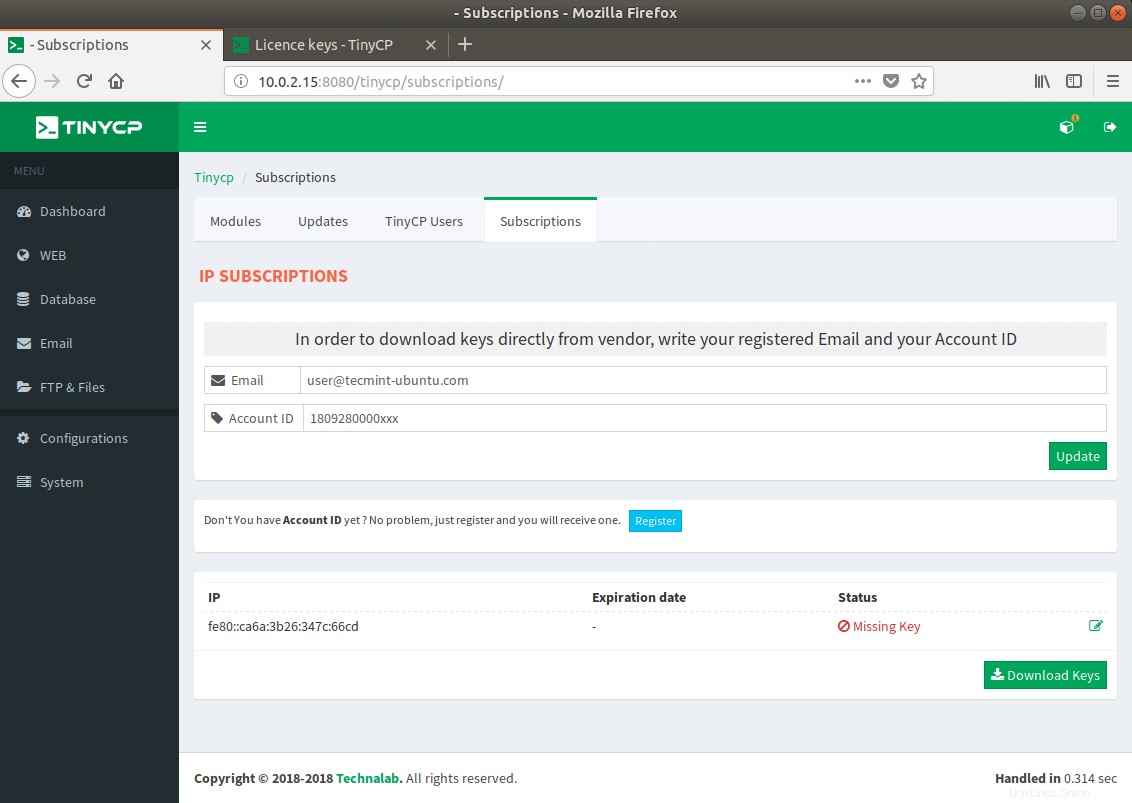
Poté můžete přejít do sekce modulů, kde budete moci instalovat různé „moduly “, včetně MySQL, PostgreSQL, Samba, FTP server, e-mailový server, ClamAV, Cron, webový server Apache. Stránka modulů je také přístupná přes kostku v pravém horním rohu:
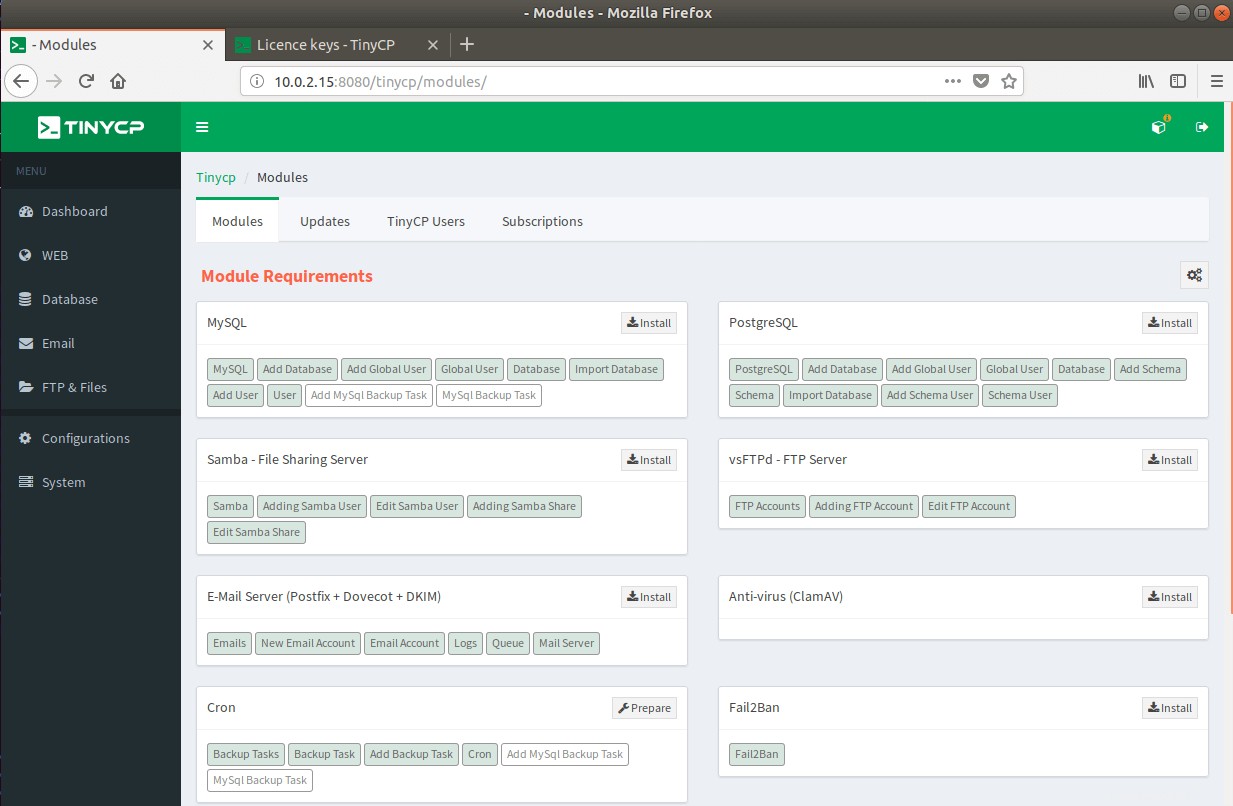
Nainstalujte MySQL/MariaDB
Začněme instalací MySQL servis. Jednoduše klikněte na „install “ vedle MySQL. Zobrazí se vyskakovací okno s žádostí o potvrzení instalace MySQL. Klikněte na nainstalovat:
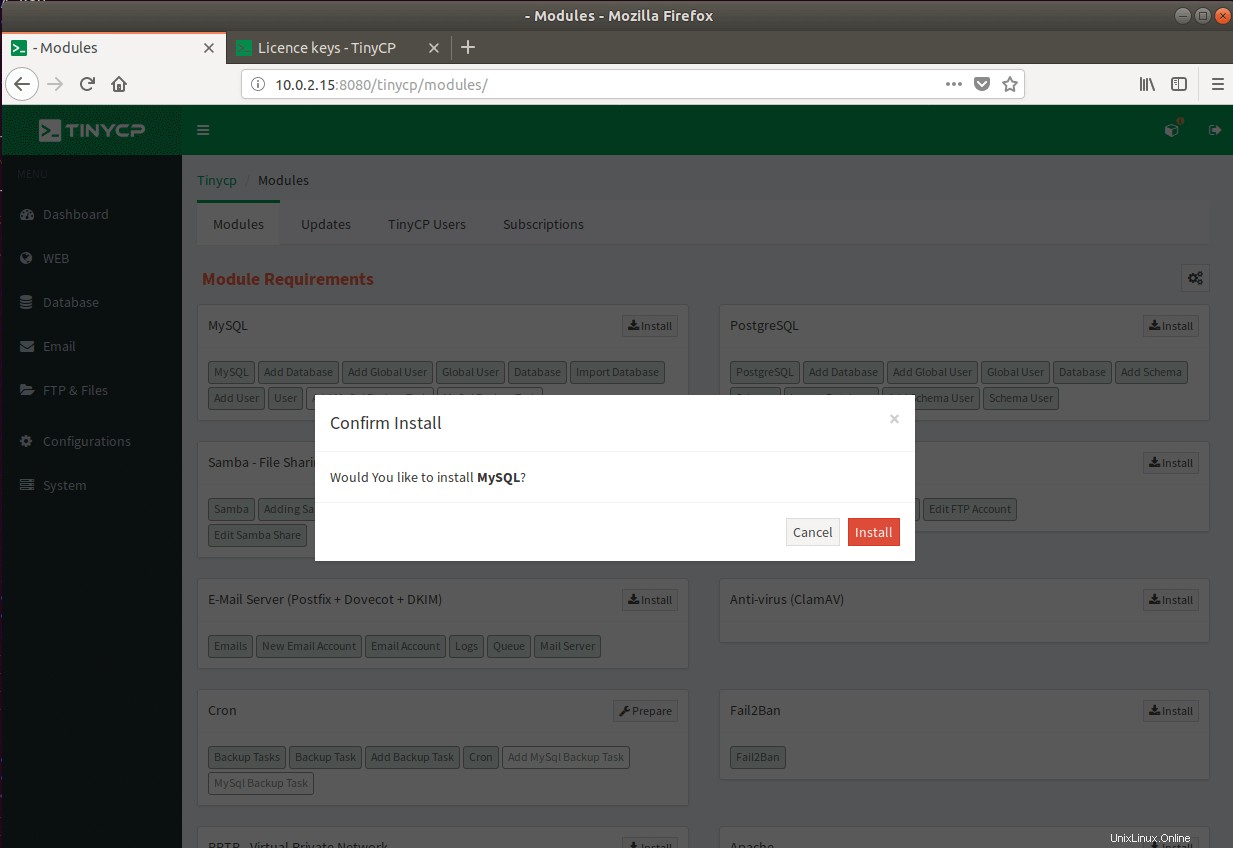
Na dokončení instalace budete muset minutu nebo dvě počkat. Nakonec byste měli vidět výstup podobný tomuto:
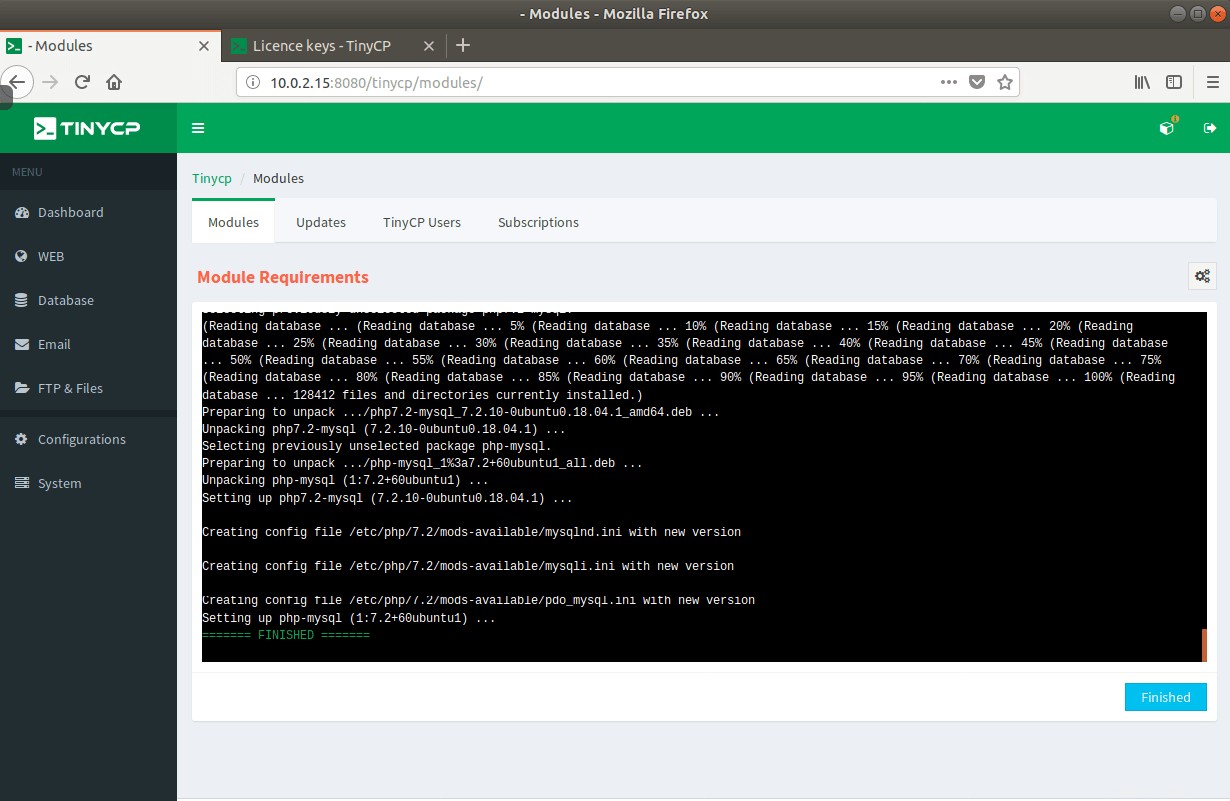
Klikněte na „Dokončeno “ a poté klikněte na „Připravit “ vedle MySQL. Tím se vytvoří požadované konfigurační soubory pro službu. Databáze lze spravovat z nabídky na levé straně. Sekce databáze vám umožňuje:
- Přidat/odstranit databáze
- Vytvořit uživatele
- Vytvářejte úlohy zálohování
Každý proces je docela přímočarý a nevyžaduje žádné další vysvětlení.
Nainstalujte webový server Apache
Nyní umožňuje nainstalovat také webový server Apache. Apache najdete dole na stránce. Znovu jednoduše klikněte na tlačítko instalace a počkejte několik minut, než se instalace dokončí:
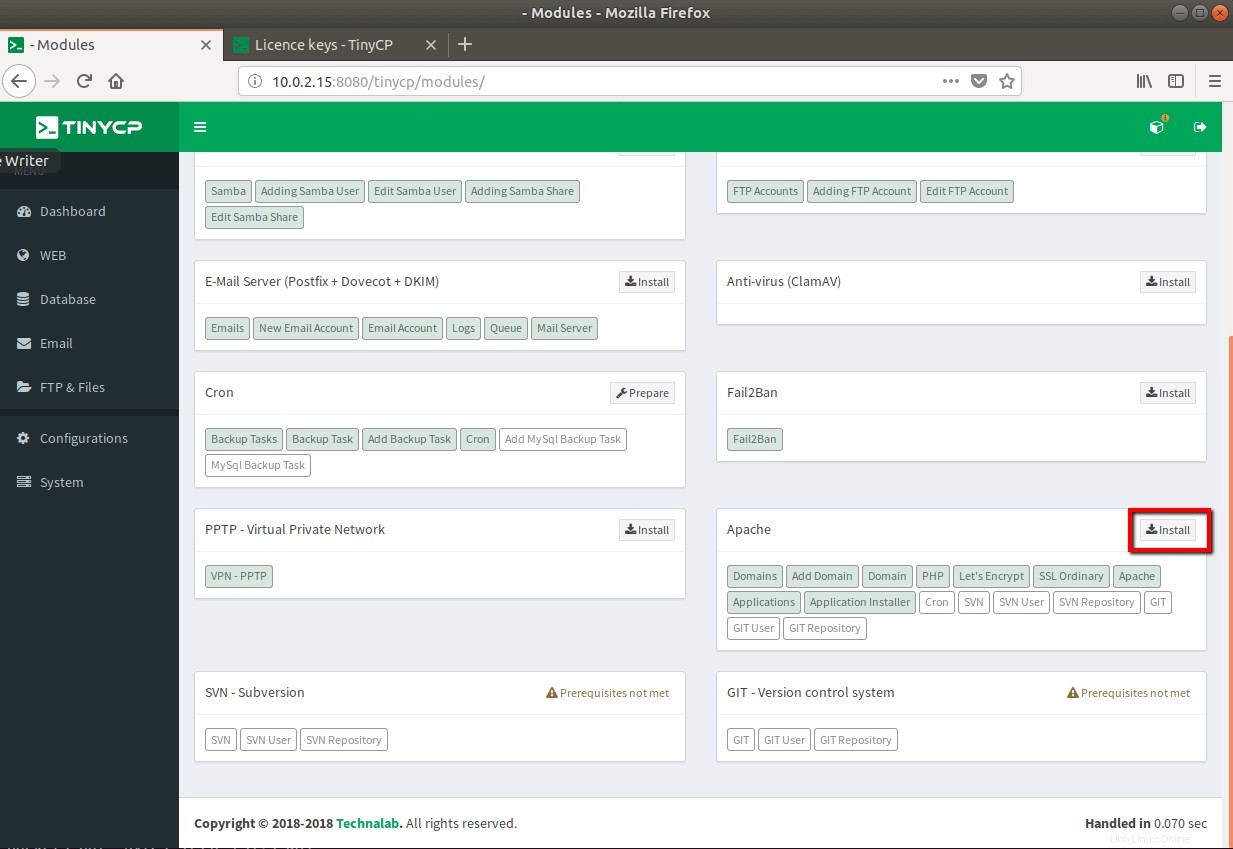
Po dokončení instalace klikněte na „Dokončeno znovu tlačítko “ a poté „Připravit ” pro vygenerování požadovaných konfiguračních souborů:
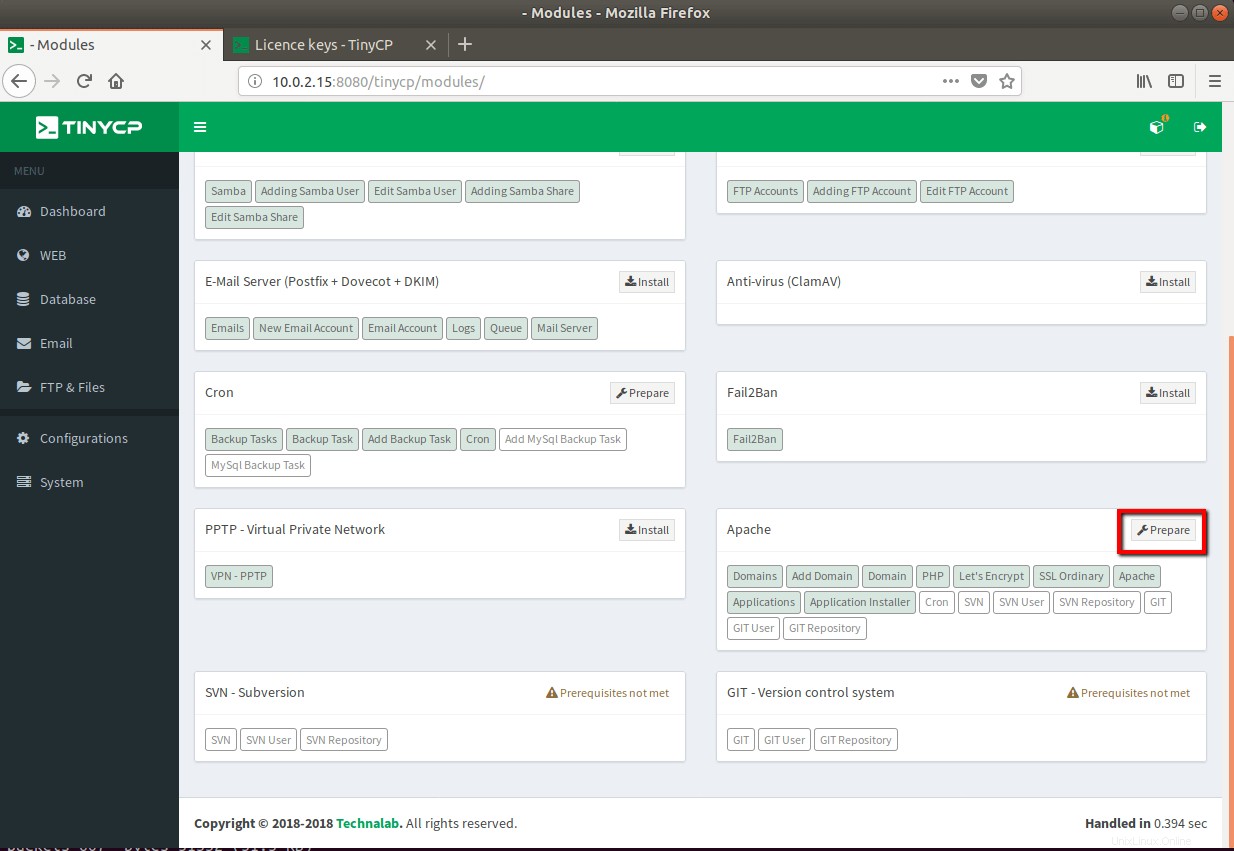
Pokud si přejete své služby ještě trochu vyladit, můžete přejít do sekce Konfigurace vlevo, vybrat službu, kterou chcete upravit, a provést změny.
Můžete například nainstalovat další moduly Apache pomocí rozbalovací nabídky napravo a kliknutím na tlačítko instalace:
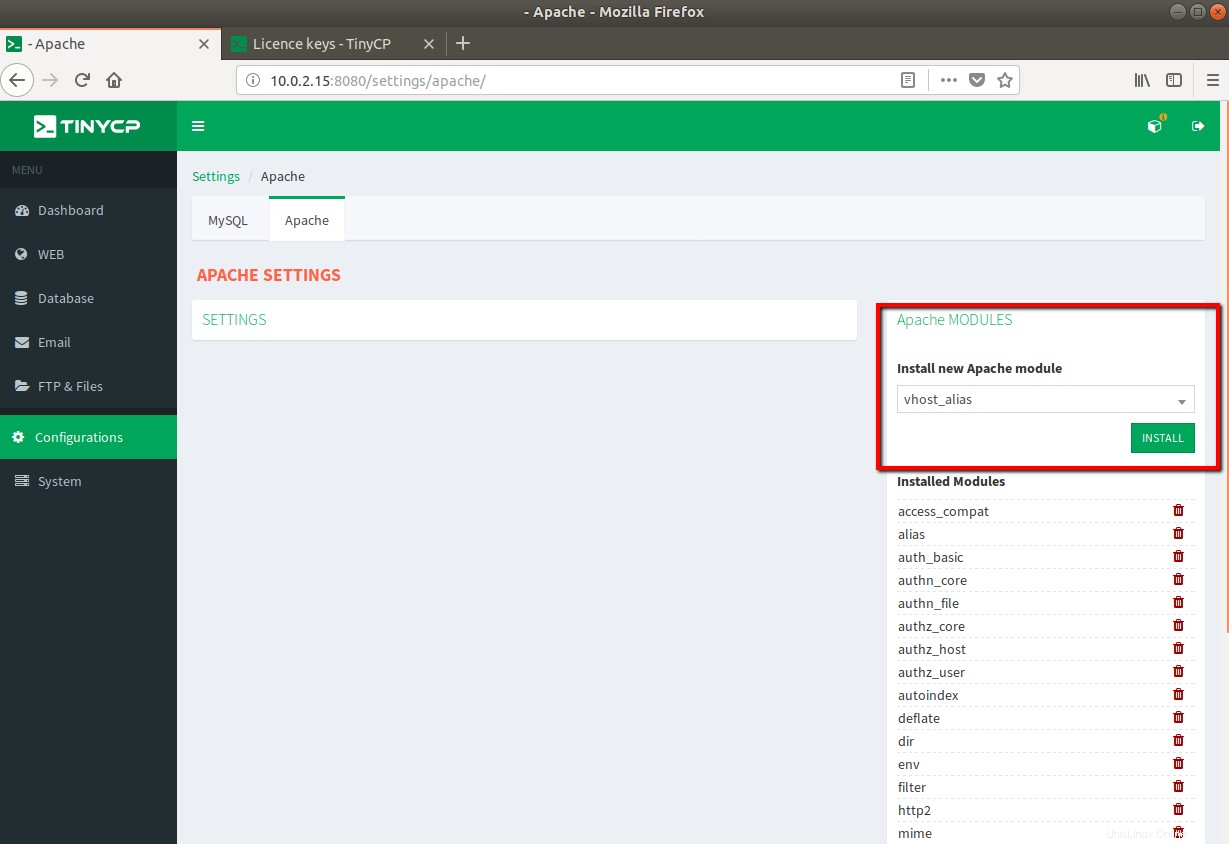
Vytvořte svou první doménu
Nyní si můžete vytvořit svou první doménu pomocí „WEB ” v levé navigační nabídce. Klikněte na „Nová doména “ a vyplňte doménu, kterou chcete hostovat. IP adresu domény můžete vybrat z rozbalovací nabídky:
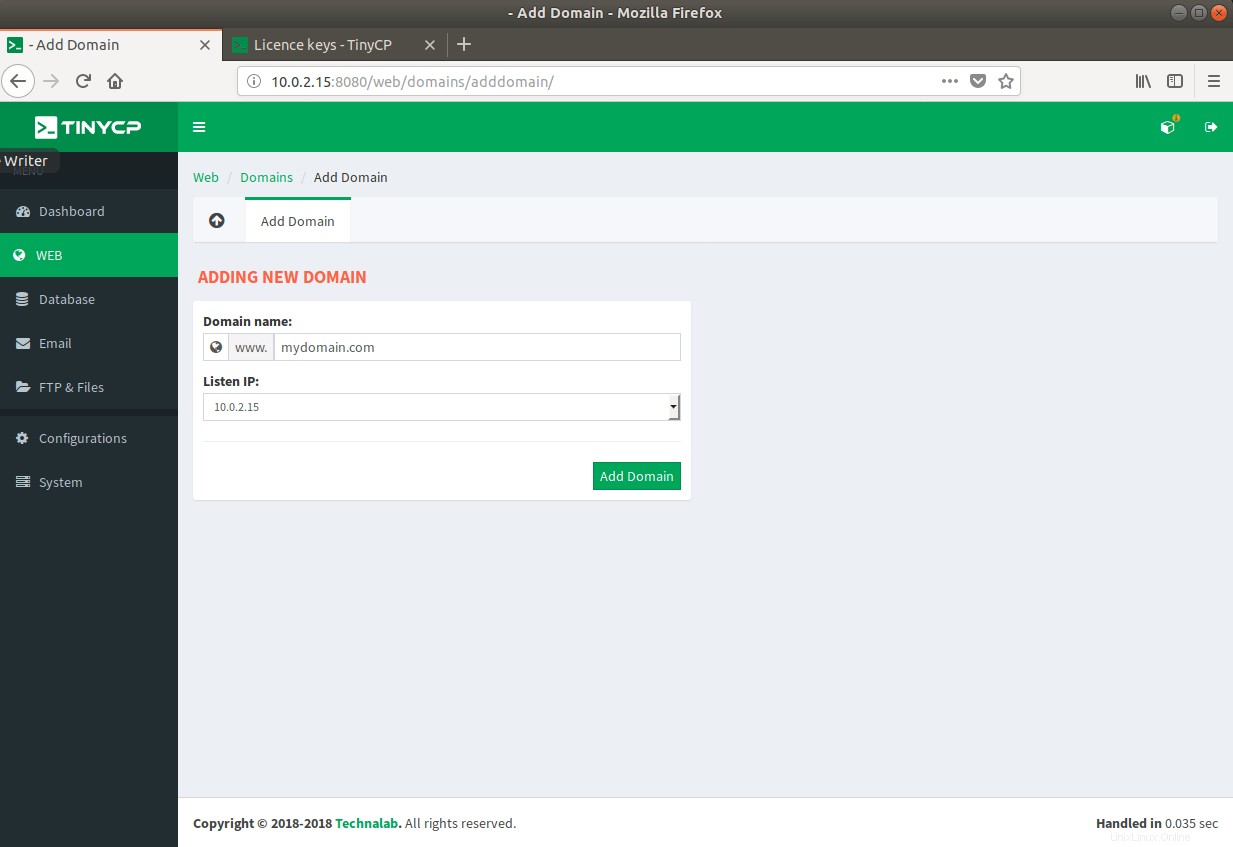
Po vytvoření budete přesměrováni na konfigurační stránku domény. Zde uvidíte několik sekcí, včetně:
- Hlavní sekce – poskytuje informace o doméně, kořenovém adresáři dokumentu a umožňuje nastavit přesměrování www.
- Subdomény – Snadno vytvářejte subdomény.
- Aliasy – vytvořte aliasy domény.
- Poslouchejte – seznam s IP adresami, na kterých IP řeší, a povolené porty.
- Apache, protokoly chyb, protokoly přístupu – první karta vám umožňuje zobrazit vhost pro vaši doménu, další jsou protokoly chyb a třetí jsou protokoly přístupu.
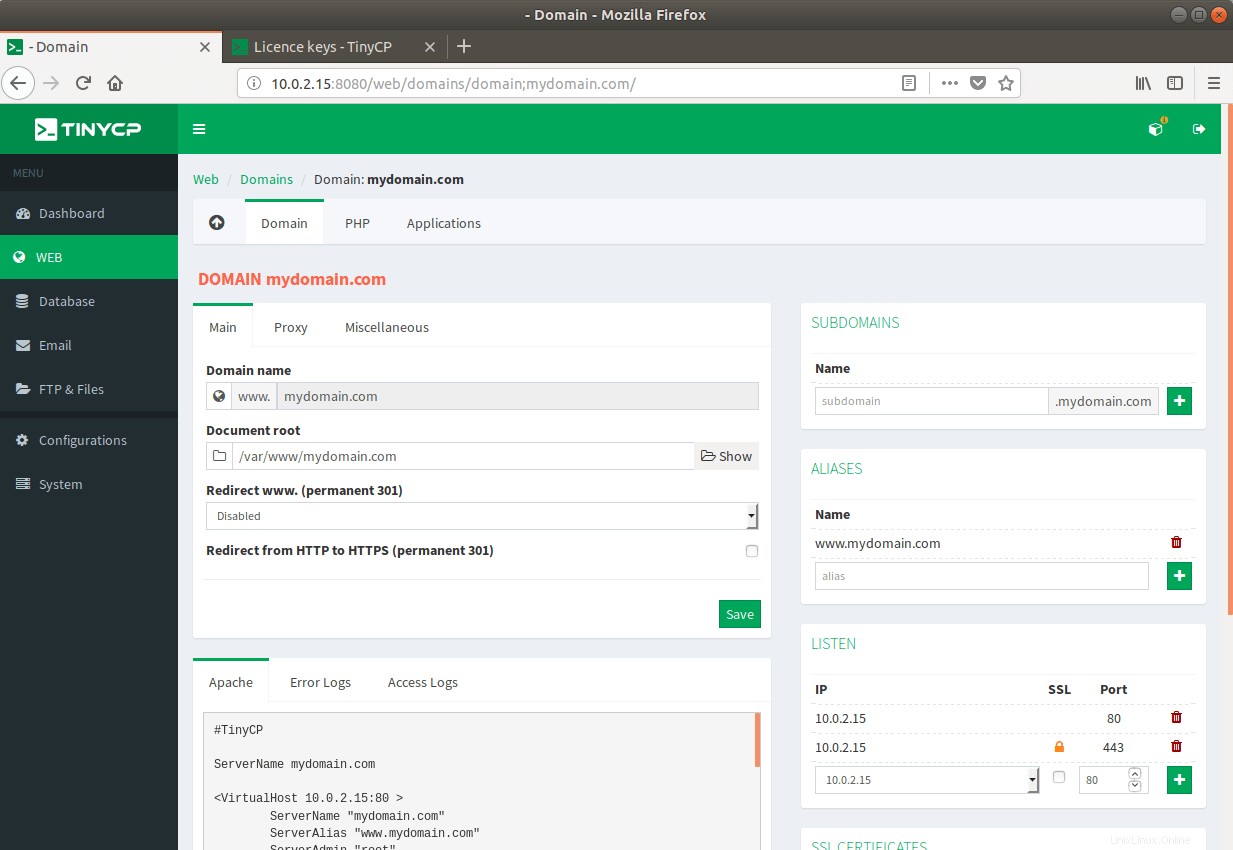
V horní části okna si můžete všimnout, že jsou zde další dvě sekce:
- PHP – umožňuje konfigurovat určitá nastavení PHP, deaktivovat funkce atd.
- Aplikace – pomáhá vám instalovat aplikace do vaší domény, včetně RoundCube a WordPress.
Prohlédněte si řídicí panel
TinyCP dashboard vám poskytuje základní informace o použití ve vašem systému. Tyto informace zahrnují:
- Informace o operačním systému
- Informace o hardwaru
- IP adresa
- Zatížení systému
- Nejlepší procesy
- Mezery na disku + inody
- Síťoví klienti
Panel zobrazuje pouze informace o vašem systému. Odtud nelze provádět žádné akce (jako je například zabití procesu).
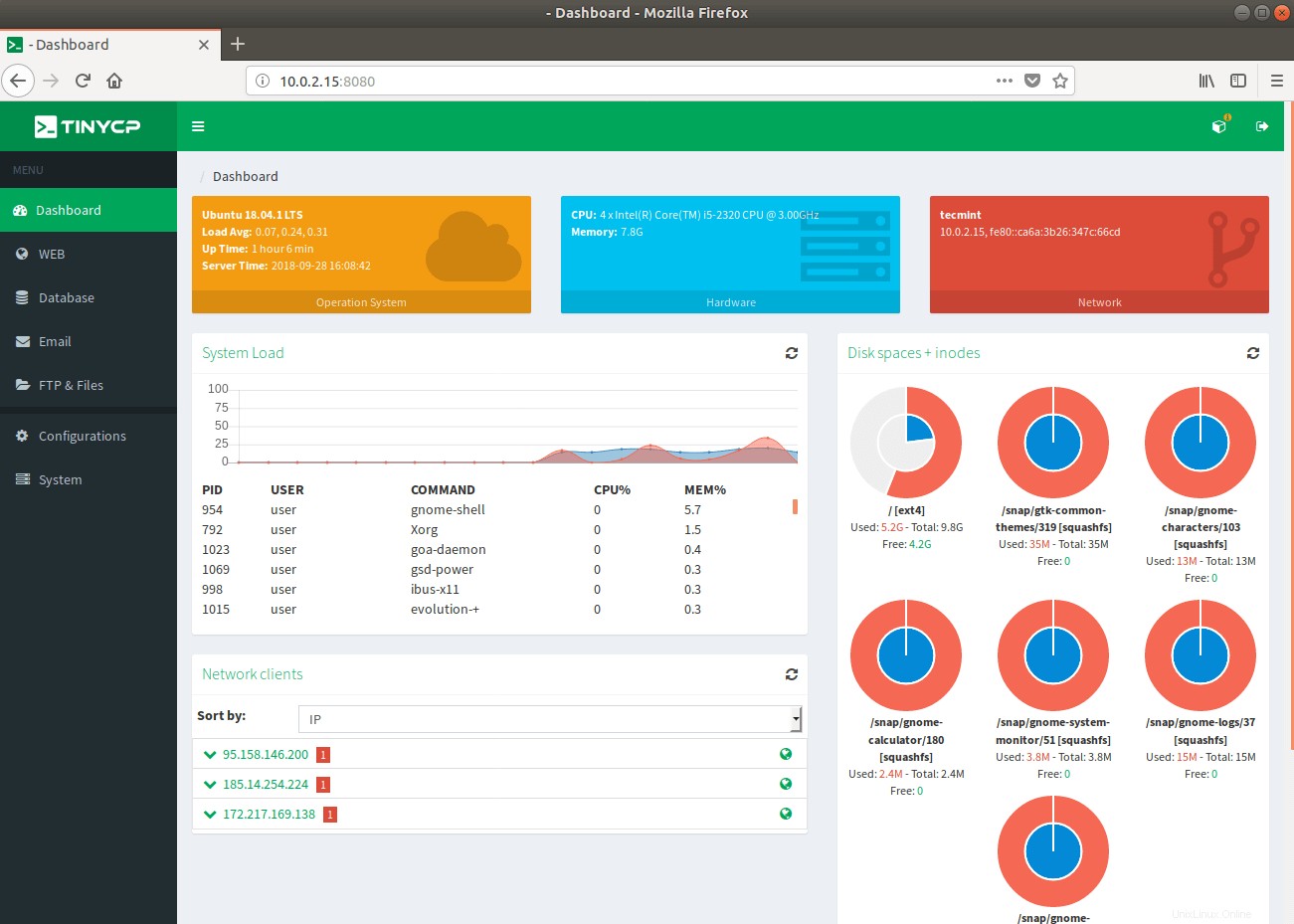
Závěr
TinyCP je lehký ovládací panel s bohatými funkcemi, který vám umožňuje snadno vytvářet domény, databáze, e-mailové a FTP účty atd. Rozhraní je jednoduché a snadno se v něm pohybuje. Pokud nemáte dostatek prostředků a potřebujete ovládací panel k vytvoření a správě systému, může to být pro vás správná volba.